
Qualquer dispositivo Android permite excluir arquivos, independentemente do tipo, liberando assim a memória interna ou externa do smartphone. No entanto, às vezes, o desaparecimento final dos arquivos pode ser impedido usando a seção "cesta". No âmbito do artigo, vamos contar sobre onde as fotos remotas são armazenadas no Android, bem como sobre a localização total da cesta.
Cesta de pesquisa no Android
Ao contrário do Windows e da maioria dos sistemas operacionais, o padrão no Android está faltando a seção "Cesto", enquanto os arquivos excluídos desaparecem da memória sem a possibilidade de recuperação. Ao mesmo tempo, apesar desse recurso, alguns aplicativos de terceiros ainda adicionam a pasta desejada atuando como um armazenamento temporário de documentos com a possibilidade de recuperação e remoção final. Consideraremos apenas algumas opções, mas existem soluções alternativas no Google Play.Consulte Mais informação:
Métodos de cesta de limpeza no Android
Restaurar arquivos remotos no Android
Opção 1: Es Explorer
Es Explorer é um dos gerentes de arquivos mais populares que fornecem muitos recursos para gerenciar arquivos no dispositivo. Tais possibilidades também incluem a seção "cesta", para usar o que você pode restaurar ou excluir documentos.
- Para ir para a cesta neste aplicativo, na página principal, clique no ícone do menu no canto superior esquerdo e encontre o item "cesto". Deve ser ativado para uso futuro.
- Depois de ligar, onde há arquivos no dispositivo, quando você exclui, eles serão movidos para a cesta. Toque na linha com a pasta Nome para visualizar arquivos apagados.
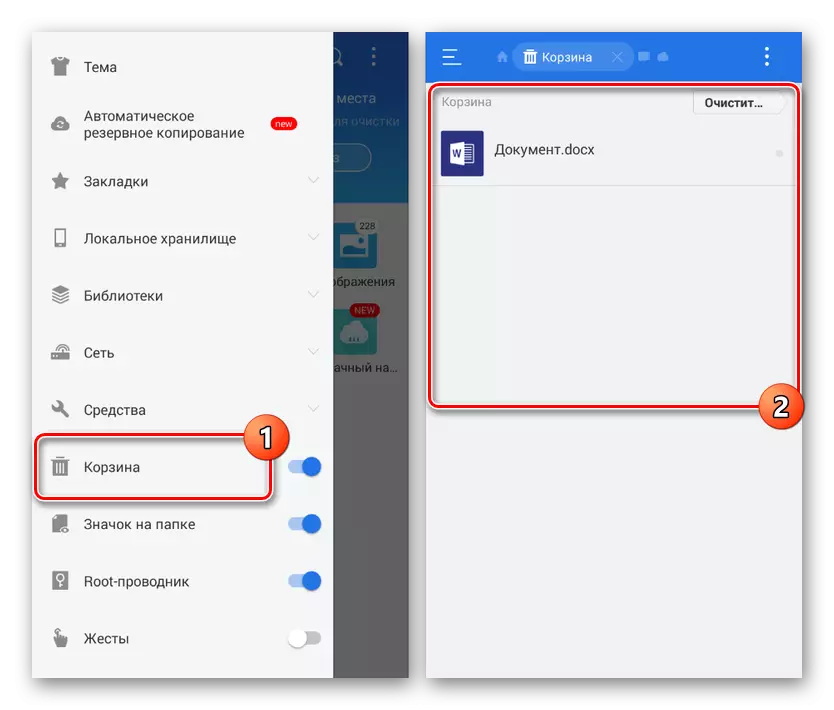
Gerenciando a cesta é exibido no painel de controle causado pelo botão Trootch e no menu de cada arquivo individual.

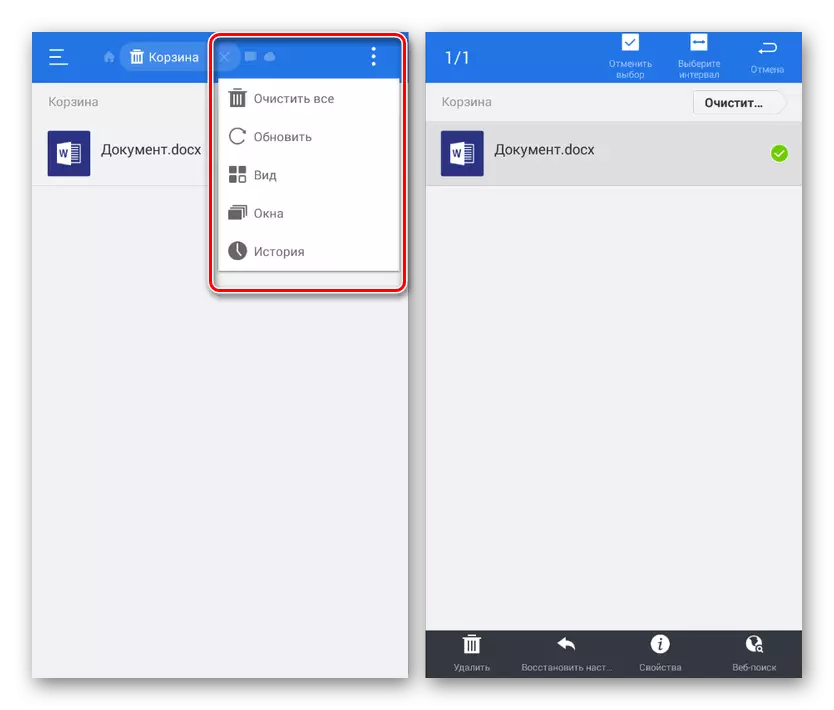
Opção 2: cesta de lixeira
Ao contrário do condutor do ES, esta aplicação, como visto pelo título, fornece apenas uma função no armazenamento temporário de documentos excluídos. É por isso que é suficiente para instalar e executar o programa para se familiarizar com todos os arquivos remotos.
Download do lixo do carrinho do mercado do Google Play
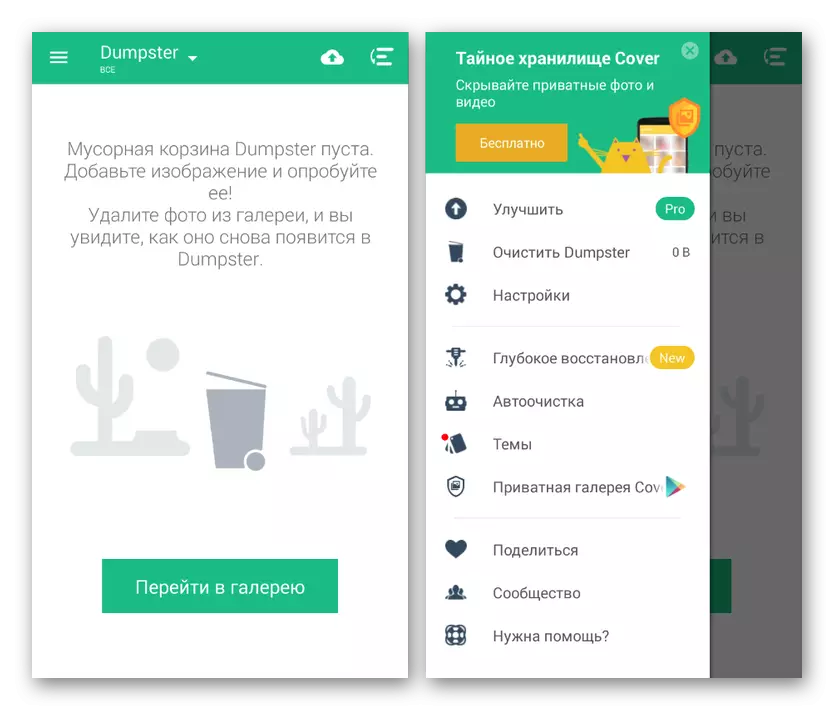
Nesse caso, apenas algumas extensões são suportadas, e é por isso que a primeira aplicação é muito mais eficiente. Além disso, muitas funções do cesto de lixo são fornecidas por uma taxa de taxa, sujeita à aquisição da versão Pro.
Opção 3: serviço de nuvem
Muitos serviços de nuvem para armazenar arquivos na nuvem, exatamente também fornecem uma cesta com vários recursos de recuperação e exclusão de arquivos. Refere-se ao serviço like, para o serviço on-line do que para o smartphone, mas permite que você mova documentos em um armazenamento temporário através do menu principal do programa.
DISCO DE YANDEX.
- Para ir a um armazenamento temporário no aplicativo Yandex Drive, abra a página inicial e expanda o menu principal no canto superior esquerdo da tela. Na lista apresentada, selecione "Cesta".
- Depois disso, uma janela será exibida com todos os arquivos já remotos, mas somente se este programa for usado. Caso contrário, os documentos serão excluídos finalmente, aplicam-se não ao benefício da "cesta".
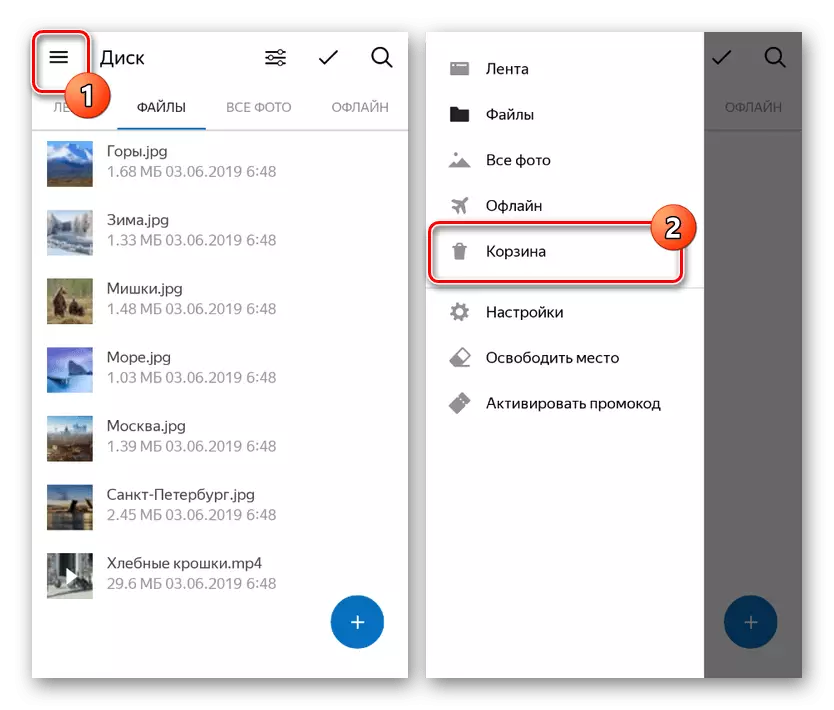
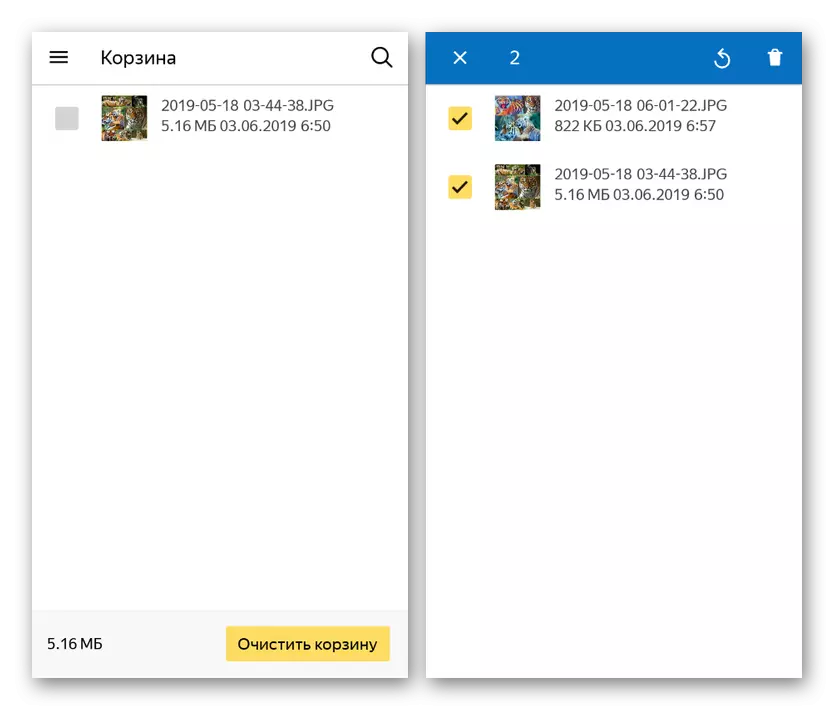
Google Drive.
- O aplicativo oficial para gerenciar o serviço do Google Cloud, por analogia com o disco YANDEX, fornece sincronização automática de arquivos. Por esse motivo, todos os documentos encontrados no dispositivo e excluídos usando o Google Drive serão movidos para a seção "Basket".
- Você pode encontrar uma seção através do menu principal, girando-o no canto esquerdo da tela e selecionando o item "cesto". Considere, na ausência de sincronização, as cópias de arquivos da nuvem serão excluídas na cesta e não do dispositivo.
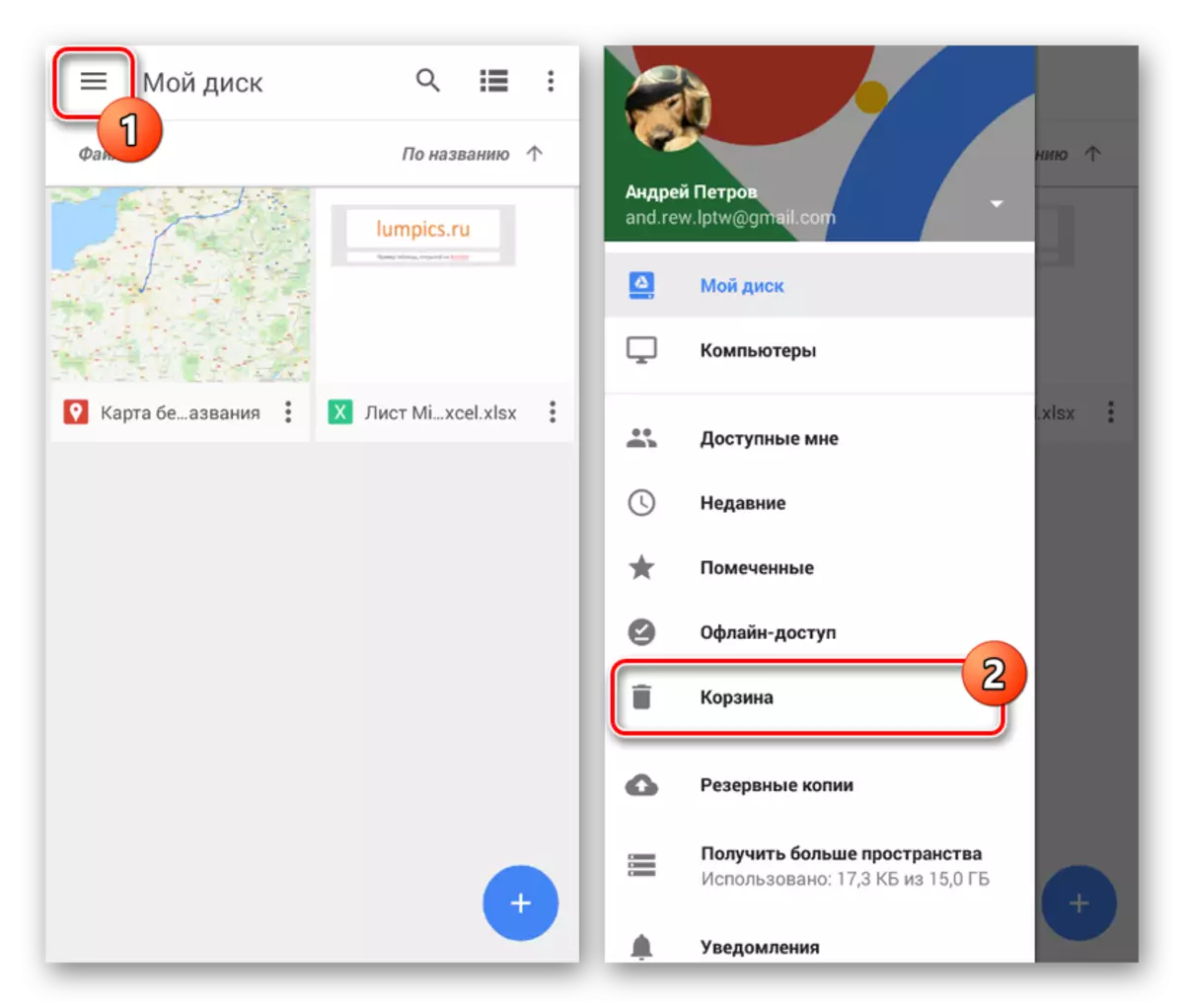
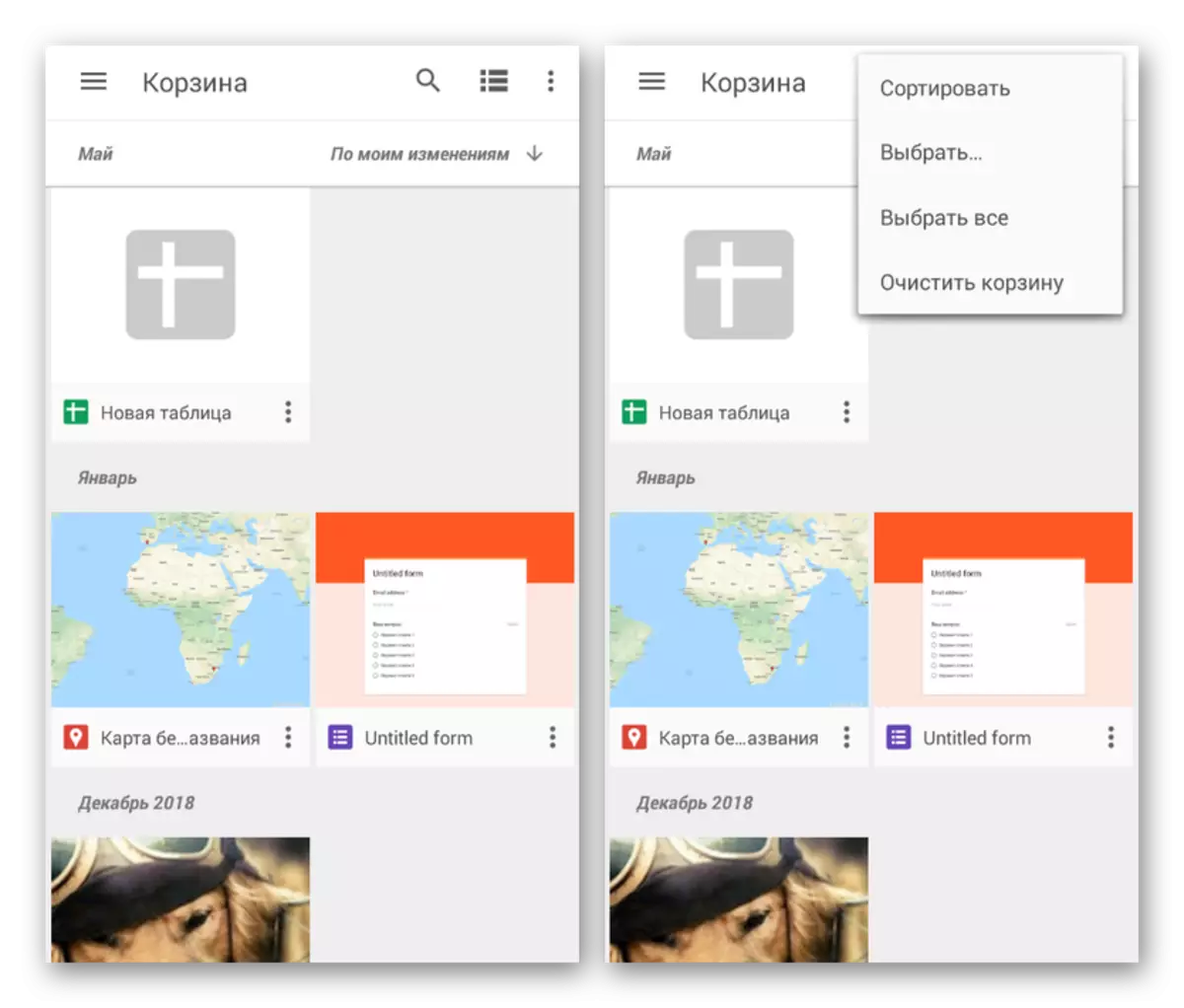
Opção 4: Google foto
Se você usar a foto do Google Oficial, projetada para sincronizar automaticamente arquivos gráficos e vídeos em um smartphone com um armazenamento em nuvem, você também pode usar a cesta. Como na situação com serviços de nuvem, a exclusão da cesta é realizada após a ligação de sincronização e apenas através do menu principal do programa.
- Uma cesta está disponível neste caso através do menu do Google Photo. Para visualizar a lista de arquivos remotos, selecione o item Item.
- Na gestão da gestão "cesta" na aplicação não difere dos análogos anteriormente considerados. Ao mesmo tempo, o tempo de armazenamento de arquivos é estritamente limitado a 60 dias.
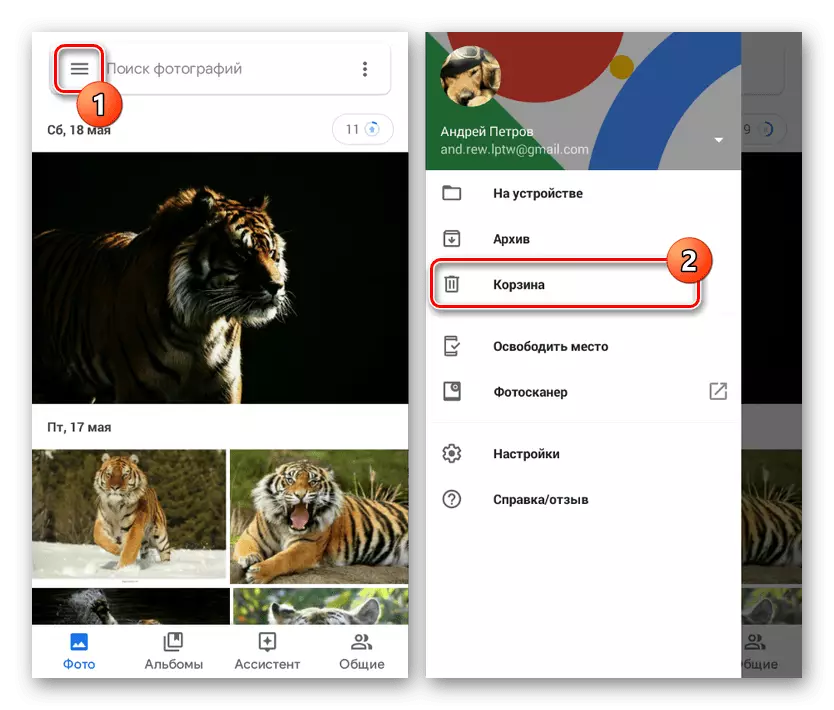
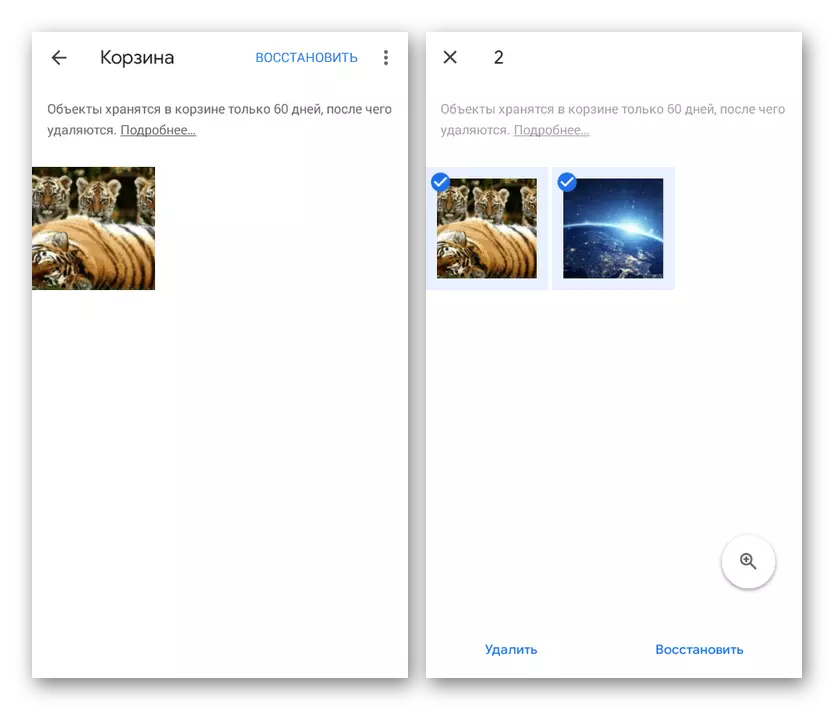
Opção 5: Cesta na galeria
Esse método tem muito em comum com o anterior, pois é limitado exclusivamente por arquivos gráficos, mas permite acessar a seção "Cesta" sem instalar aplicativos especiais. Você pode abrir a pasta desejada apenas em alguns dispositivos de marca como Samsung ou Xiaomi. Em geral, as ações são semelhantes em todos os casos e são reduzidas ao uso da "galeria" padrão.

Independentemente do tipo de aplicação, a cesta está localizada na página principal da seção "Parâmetros da Galeria". Ao mesmo tempo, às vezes é necessário habilitar a sincronização com armazenamento em nuvem.
Conclusão
Além das opções consideradas, acesse os arquivos remotos no dispositivo Android pode ser conectado conectando o smartphone ao PC com o lançamento subseqüente de um dos programas especiais. Os meios mais relevantes são drill e recuperação do Android de Dados. Ao mesmo tempo, esses métodos destinam-se a restaurar arquivos e não remoção, e podem ser inoperáveis em muitas situações.
